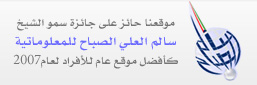الدرس 19: إنشاء تأثيرات انتقالية بين الشرائح
- التفاصيل
- المجموعة: الدورة الأولى في Power Point
- الزيارات: 8802
تحديد تأثير انتقالي
-
عاين عرضك التقديمي في معاينة فارز الشرائح.
-
انقر الشريحة التي تريد إضافة تأثير انتقالي لها.
-
انقر سهم مربع التأثيرات الانتقالية.
-
انقر التأثير الانتقالي الذي تريده.
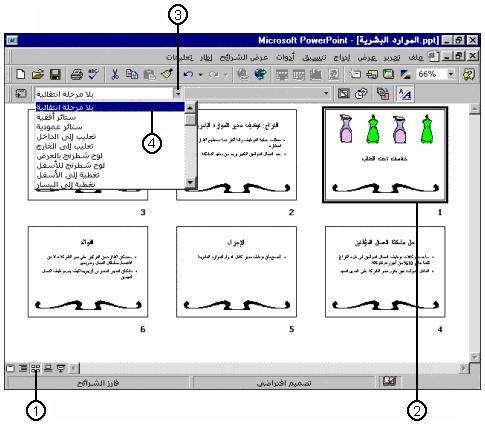
تطبيق شكل انتقالي على كل الشرائح في العرض التقديمي
-
اختر الأمر عرض الشرائح ثم الانتقالية للشرائح.
-
انقر سهم المربع التأثير.
-
انقر التأثير الانتقالي الذي تريده.
-
انقر الزر تطبيق على الكل.
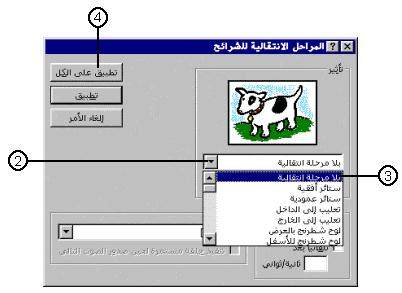
ضبط سرعة التأثير الانتقالي
-
قم في معاينة الشرائح أو فارز الشرائح بنقر أو بإظهار الشريحة التي تريد تحرير تأثيرها الانتقالي.
-
اختر الأمر عرض الشرائح ثم المراحل الانتقالية للشرائح.
-
انقر زر الخيار بطيء أو متوسط أو سريع في مربع الحوار المراحل الانتقالية للشرائح.
-
انقر الزر تطبيق.
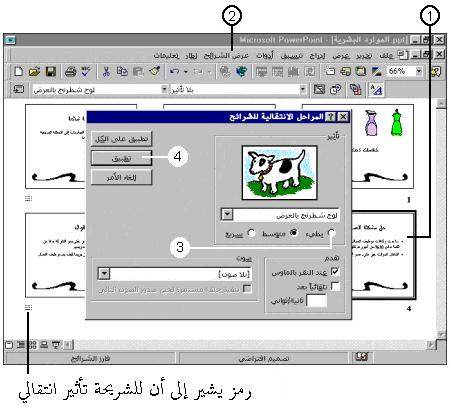
إضافة صوت إلى التأثير الانتقالي
-
قم في معاينة الشريحة أو فارز الشرائح بنقر أو بإظهار الشريحة التي تريد إضافة صوت إليها.
-
اختر الأمر عرض الشرائح ثم المراحل الانتقالية للشرائح.
-
انقر سهم المربع صوت ثم الصوت الذي تريده.
-
انقر الزر تطبيق.
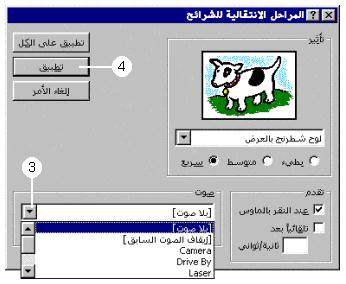
معاينة التأثير الانتقالي في معاينة فارز الشرائح: انقر في معاينة فارز الشرائح على رمز تأثير انتقالي مطبّق على إحدى الشرائح من أجل رؤية شكله.
تسجيل أصوات خاصة بك واستعمالها كتأثيرات انتقالية للشرائح: إذا كنت تملك ميكروفوناً، استعمل برنامج تسجيل الأصوات Sound Recorder المزود مع ويندوز من أجل تسجيل صوت وحفظه. انقر في مربع الحوار المراحل الانتقالية للشرائح على سهم المربع صوت واختر أصوات أخرى وابحث في مربع الحوار إضافة صوت عن الصوت الذي أنشأته وانتقه، ثم انقر الزر موافق.